无论是因为使用双重验证登录,但无法从 Synology Secure SignIn应用程序获取验证码,还是其他原因,恢复Synology帐户对于继续访问和管理你的存储系统至关重要。在这篇群晖教程中,我们将提供详细步骤,帮助你快速、轻松地恢复Synology帐户,确保你的数据和帐户安全。
恢复Synology 帐户教程
如果您使用双重验证登录,但无法从 Synology Secure SignIn应用程序获取验证码,请按照以下步骤恢复 Synology 帐户。
备注:
- 仅当您之前已设置双重验证、生成恢复代码且未勾选跳过此设备上的双重验证复选框时,此方法才有效。
- 如果您未设置双重验证并需要恢复帐户,请单击忘记密码,验证码将发送到您注册的电子邮件。
一. 恢复您的帐户
有两种方法可用于恢复帐户,使用辅助电话或恢复代码(仅当您之前生成了恢复代码时才可用)。根据您设置的方法,按照以下说明恢复帐户。
1. 进入Synology 帐户。
2. 输入您的用户名并单击下一步。
3. 输入密码并单击下一步。
4. 单击尝试其他方法。
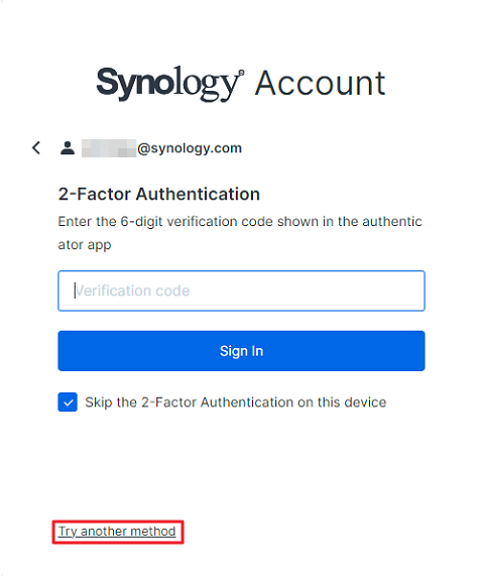
二. 使用辅助电话登录
1. 选择从手机获取验证码 (SMS) 。
2. 输入您的电话号码并单击发送。
3. 输入通过短信发送给您的验证码,然后单击登录。
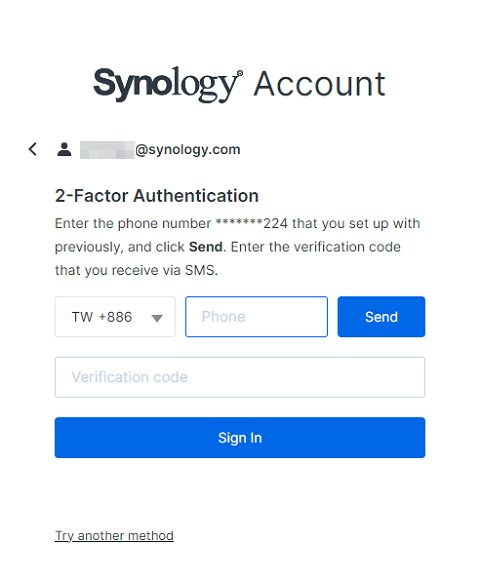
4. 如果您在 60 秒内未收到验证码,请单击发送以接收新验证码。
5. 您现在已登录 Synology 帐户。
三. 使用恢复代码登录
1. 选择输入您的恢复代码。
2. 输入您的恢复代码,然后单击登录。

3. 您现在已登录 Synology 帐户。
4. 恢复码为一次性使用。请重新生成新的恢复代码。有关说明,请转到生成恢复代码部分。
四. 生成恢复代码
如果您已使用过之前的恢复代码,请生成恢复代码。
我们还建议您生成一个验证码,以防移动设备丢失、意外删除 Synology Secure SignIn应用程序或无法登录 Synology 帐户。
1. 进入安全性 >双重验证 (2FA) >操作,然后选择生成恢复代码。
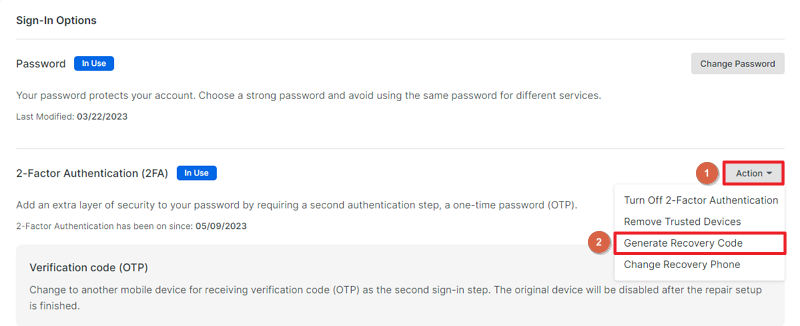
2. 输入密码以验证您的身份,然后单击下一步。
3. 将为您生成一个新代码。请将代码记下、截屏或拍照并将其存储在安全位置。
